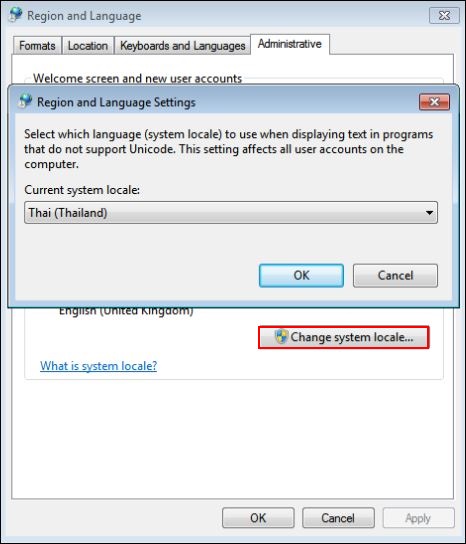เมื่อเริ่มใช้โปรแกรมกับเครื่องใหม่แล้วการแสดงภาษาไทยที่หน้าจอกลายเป็นตัวอักษร ????????? ดูวิธีกำหนดค่าให้สามารถแสดงภาษาไทยได้แยกตามรุ่นของ Windows
รุ่นของระบบปฏิบัติการ 🪟Windows 11 🪟Windows 10 🪟Windows 8 🪟Windows 7
🪟 Windows 11
- คลิกที่ปุ่ม Start ของ Windows
- จากคลิกที่ Settings หน้าต่าง Settings จะเปิดขึ้นมา
- ที่แถบซ้ายของหน้าต่าง คลิกที่หัวข้อ Time & language
- ที่ด้านขวาของหน้าต่าง คลิกที่หัวข้อ Language & region
- ไปที่กลุ่ม Related settings (ถ้าหาไม่พบให้เลื่อน scroll bar ไปที่ด้านล่างของหน้าต่าง)
- คลิกที่หัวข้อ Administrative language settings หน้าต่าง Region จะแสดงขึ้นมา
- ที่ส่วนของ Language for non-Unicode programs ให้คลิกที่ปุ่ม Change system locale... หน้าต่าง Region Settings จะแสดงขึ้นมา
- ที่ Current system locale: เลือก Thai (Thailand) แล้วคลิกปุ่ม OK
- ทำการ Restart
🪟 Windows 10
- คลิกที่ปุ่ม Start ของ Windows
- จากนั้นเลือก Settings หน้าต่าง Setting จะเปิดขึ้นมา
- คลิกที่ Time & Language
- ที่แถบซ้ายของหน้าต่าง คลิกที่หัวข้อ Region
- ที่ด้านขวาของหน้าต่างไปที่กลุ่ม Related setting แล้วคลิกที่ Addition date, time & regional settings หน้าต่าง Clock and Region จะแสดงขึ้นมา
- ไปที่กลุ่ม Region แล้วคลิกที่ Change date, time, or number formats หน้าต่าง Region จะเปิดขึ้นมา
- ไปที่ tab Administrative แล้วคลิกปุ่ม Change system locale... (อยู่ในส่วนของ Language for non-Unicode programs) หน้าต่าง Region Settings จะแสดงขึ้นมา
- ที่ Current system locale: เลือก Thai (Thailand) แล้วคลิกปุ่ม OK
- ทำการ Restart
🪟 Windows 8
1️⃣ เปิด Control Panel มาที่ Clock, Language, and Region แล้วคลิกที่ Change date, time, or number formats
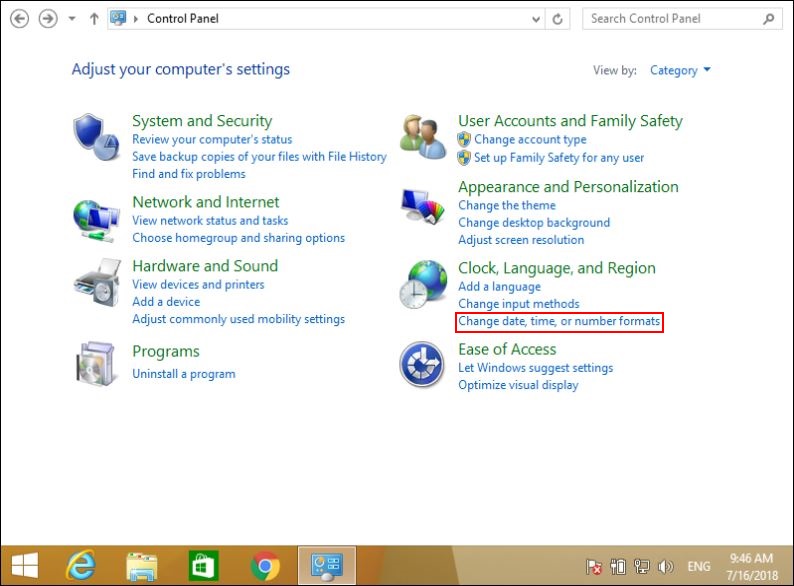
2️⃣ ที่หน้าต่าง Region ไปที่ tab Administrative แล้วคลิกที่ปุ่ม Change system locale… หน้าต่าง Region Settings จะแสดงขึ้นมา
ในช่อง Current system locale: ให้เลือก Thai (Thailand) แล้วคลิกปุ่ม OK
ทำการ Restart Windows
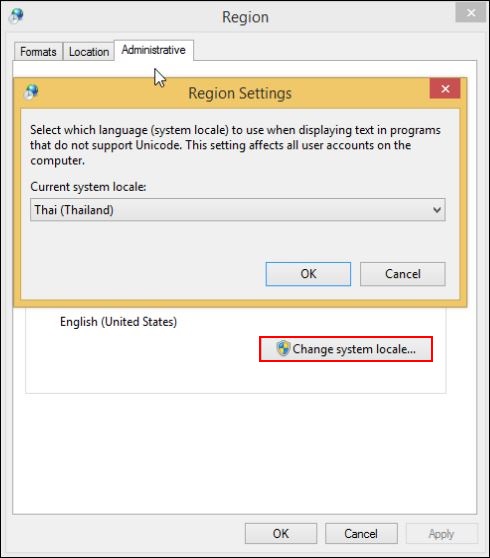
🪟 Windows 7
1️⃣ เปิด Control Panel มาที่ Clock, Language, and Region แล้วคลิกที่ Change keyboards or other input methods
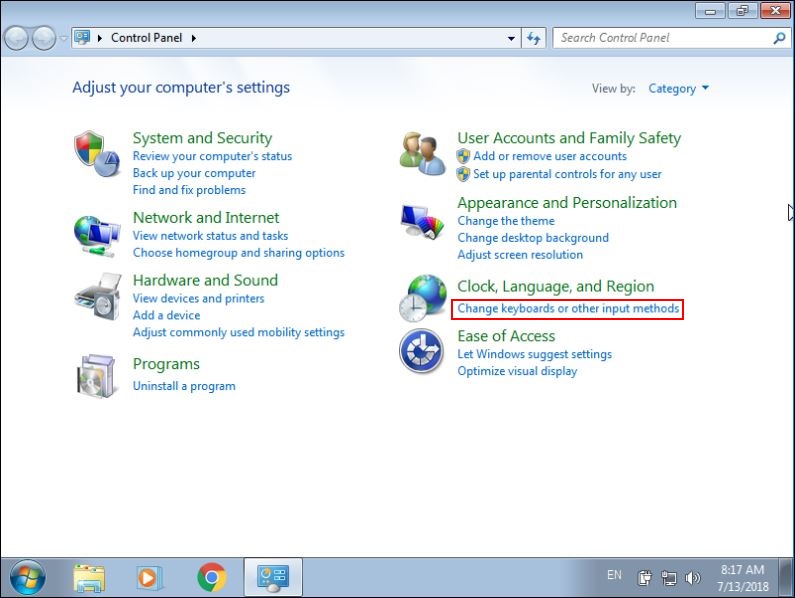
2️⃣ ที่หน้าต่าง Region and Language ไปที่ tab Administrative แล้วคลิกที่ปุ่ม Change system locale… หน้าต่าง Region and Languages Setting จะแสดงขึ้นมา
ในช่อง Current system locale: ให้เลือก Thai (Thailand) แล้วคลิกปุ่ม OK
ทำการ Restart Windows